windows10注销快捷键 Win10系统怎么注销用户
发布时间:2023-12-20 11:12:27 浏览数:
在使用Windows 10系统时,我们经常需要注销当前用户来切换账户或保护个人隐私,并不是每个人都知道如何快速注销用户,特别是对于初次接触Win10系统的用户来说。Win10系统到底有哪些注销用户的快捷键呢?本文将为大家介绍一些常用的Win10注销快捷键,帮助大家更加便捷地进行用户切换。无论是在使用公共电脑还是在家庭共享电脑上,掌握这些快捷键都能让我们更加高效地管理用户账户。让我们一起来了解吧!
方法如下:
1.在Win10系统里同时按下“ALT+F4”组合快捷键,打开关闭Windows窗口。点击下拉列表进行选择,如下图所示。
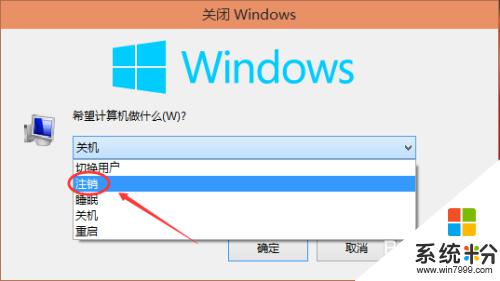
2.选择注销,点击确定,如下图所示。
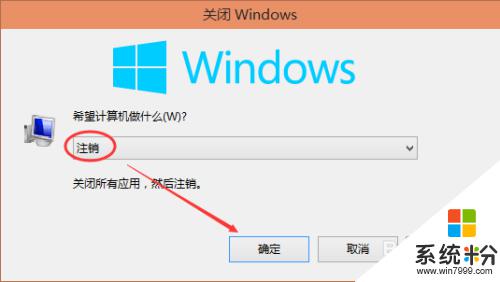
3.点击后,系统正在注销。如下图所示。

4.成功注销后,可以点击重新进入系统。如下图所示。

以上便是Windows 10的注销快捷键的全部内容,有需要的用户可以按照这些步骤进行操作,希望这些信息对大家有所帮助。